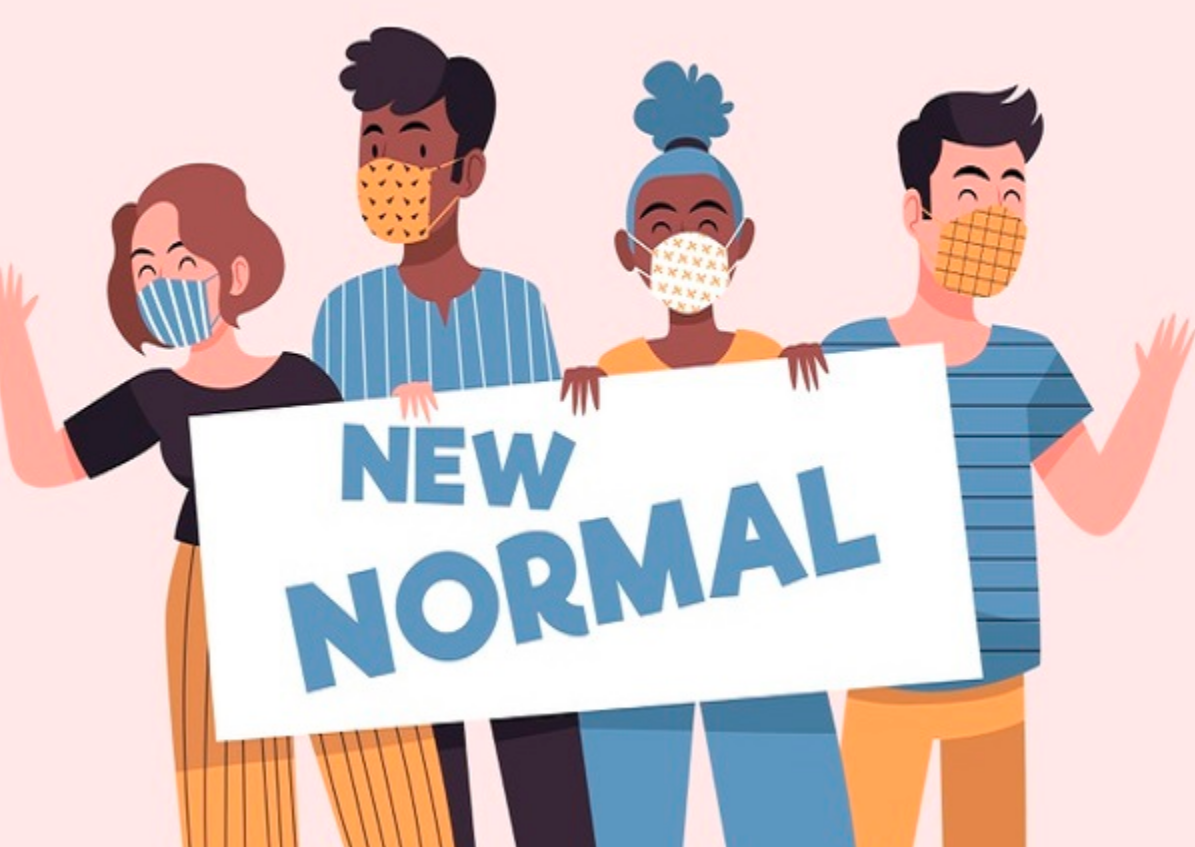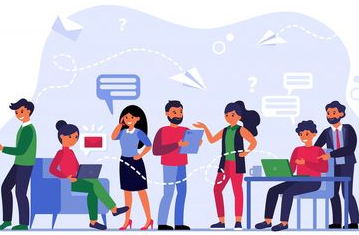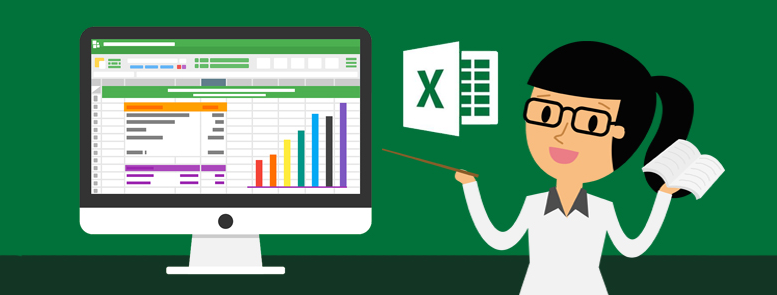
Rumus IF adalah salah satu fitur penting dalam Microsoft Excel yang memungkinkan pengguna untuk membuat pernyataan logika berdasarkan kondisi tertentu. Dengan menggunakan rumus IF, Anda dapat membuat formula yang berbeda tergantung pada apakah suatu kondisi benar atau salah. Dalam artikel ini, kita akan membahas secara detail cara menggunakan rumus IF di Excel beserta contoh penggunaannya.
Pengertian Rumus IF di Excel
Rumus IF digunakan untuk mengevaluasi suatu kondisi dan menghasilkan nilai berbeda berdasarkan apakah kondisi tersebut benar atau salah. Rumus ini sangat berguna untuk membuat keputusan berdasarkan data yang ada dalam spreadsheet Excel.
Cara Menggunakan Rumus IF
Berikut adalah langkah-langkah untuk menggunakan rumus IF di Excel:
1. Sintaks Rumus IF
Sintaks rumus IF dalam Excel adalah sebagai berikut:
=IF(logical_test, [value_if_true], [value_if_false])logical_testadalah ekspresi atau kondisi yang akan dievaluasi. Jika kondisi ini benar, rumus akan mengembalikan nilai yang diberikan dalam argumen[value_if_true], dan jika salah, rumus akan mengembalikan nilai yang diberikan dalam argumen[value_if_false].
2. Contoh Penggunaan Rumus IF
Misalkan Anda memiliki daftar nilai mahasiswa dan ingin menentukan apakah mereka lulus atau tidak berdasarkan nilai yang mereka dapatkan. Berikut adalah contoh penggunaan rumus IF:
=IF(B2>=70, "Lulus", "Tidak Lulus")Dalam rumus di atas, B2 adalah sel yang berisi nilai mahasiswa. Jika nilai tersebut lebih besar atau sama dengan 70, maka rumus akan mengembalikan nilai “Lulus”; jika tidak, rumus akan mengembalikan nilai “Tidak Lulus”.
3. Menambahkan Lebih dari Satu Kondisi
Anda juga dapat menambahkan lebih dari satu kondisi menggunakan rumus IF dengan menggabungkannya dengan operator logika seperti AND, OR, atau NOT. Misalnya:
=IF(AND(B2>=70, C2>=70), "Lulus", "Tidak Lulus")Dalam contoh di atas, rumus akan mengembalikan nilai “Lulus” hanya jika nilai dalam sel B2 dan C2 lebih besar atau sama dengan 70.
Contoh Penggunaan Rumus IF Lainnya
Selain digunakan untuk menentukan kelulusan, rumus IF juga dapat digunakan dalam berbagai skenario lain, seperti:
- Mengklasifikasikan Kategori: Misalnya, mengelompokkan produk ke dalam kategori berdasarkan harga.
- Menghitung Bonus: Misalnya, memberikan bonus kepada karyawan berdasarkan kinerja mereka.
- Menyaring Data: Misalnya, menyaring data untuk menampilkan hanya entri yang memenuhi kondisi tertentu.
- Mengatasi Kesalahan: Misalnya, menampilkan pesan kesalahan jika ada data yang tidak valid.
Tips dan Trik
- Gunakan tanda kurung untuk memastikan bahwa rumus IF dievaluasi dengan benar, terutama jika Anda menggunakan lebih dari satu kondisi atau operasi matematika dalam rumus.
- Uji rumus IF dengan beberapa skenario untuk memastikan bahwa hasilnya sesuai dengan yang diharapkan.
- Gabungkan rumus IF dengan fungsi-fungsi lain seperti SUM, AVERAGE, atau COUNTIF untuk membuat analisis data yang lebih kompleks.
Dengan memahami cara menggunakan rumus IF di Excel, Anda dapat dengan mudah membuat formula yang fleksibel dan sesuai dengan kebutuhan Anda. Gunakan rumus ini untuk mengotomatiskan pengambilan keputusan berdasarkan data yang Anda miliki dan meningkatkan produktivitas dalam bekerja dengan Excel. Semoga artikel ini bermanfaat dan selamat mencoba!